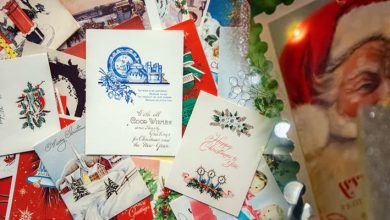Come utilizzare e configurare gli strumenti di riempimento in Corel Photo Paint – Molto facile
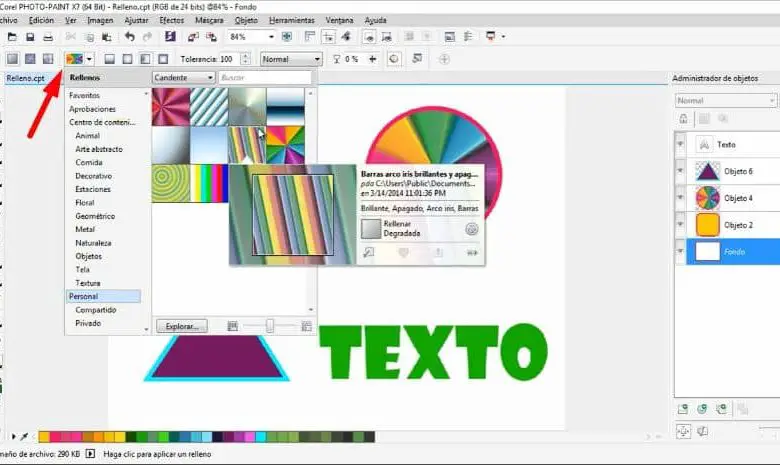
Corel Photo Paint è un programma di editing sviluppato dalla società di software digitale Corel. È stato lanciato sul mercato più di dieci anni fa, tuttavia i miglioramenti apportati in ciascuno dei suoi aggiornamenti hanno reso questo programma il più utilizzato dagli artisti professionisti.
E anche per gli utenti che non hanno grandi conoscenze in materia di arti digitali, possono dilettarsi e perfezionare le proprie competenze.
Tra alcune delle opzioni che possono essere applicate alla modifica delle immagini in Corel Photo Paint c’è l’ elaborazione e la modifica o la creazione di GIF con oggetti e ombre, la creazione di mosaici fotografici con una o più immagini, il raggruppamento di immagini come collage, l’ aggiunta di contorni agli oggetti, applica vari effetti, cambia i colori dell’immagine, i filtri e applica anche gli strumenti di riempimento.
Come utilizzare e configurare gli strumenti di riempimento in Corel Photo Paint?
L’applicazione di riempimenti a motivo significa incorporare bitmap in un’immagine come riempimento di una persona o di un oggetto. Questo strumento può essere utilizzato in una piccola area dell’immagine in cui viene utilizzata solo una bitmap o, se possibile, è possibile incorporare diversi frame e creare un mosaico.
Utilizzando il seguente processo, puoi facilmente incorporare questo effetto:
- Accedere all’applicazione Corel Photo Paint e selezionare l’immagine o la fotografia che si desidera modificare dal vassoio.
- Fare clic sulla casella degli strumenti e scegliere l’opzione «Riempi».
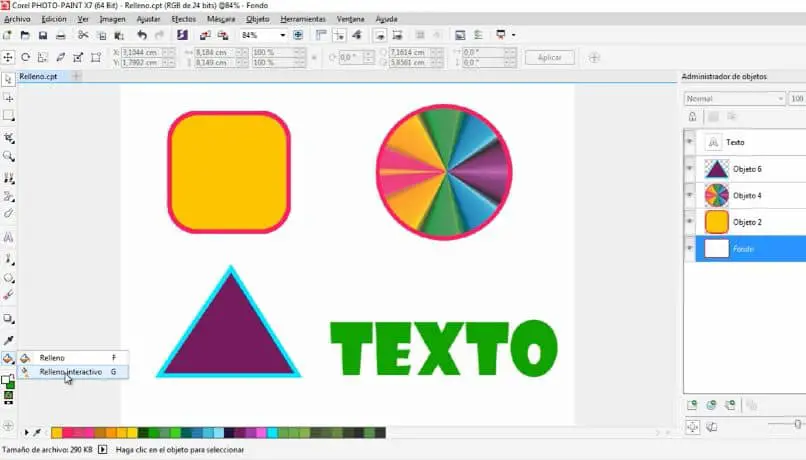
- Se vuoi aggiungere un’imbottitura a una determinata immagine devi prima selezionare il luogo di applicazione.
- Cliccando sull’opzione troverai una suddivisione delle forme di riempimento. Seleziona «Riempimento bitmap».
- Fare clic sull’opzione «Modifica riempimento» nella barra delle proprietà.
- Immettere la casella delle proprietà per questa opzione e utilizzare «Riempimento bitmap» e fare clic sul selettore Riempimento bitmap e selezionare un riempimento.
- Successivamente, è necessario specificare gli attributi desiderati.
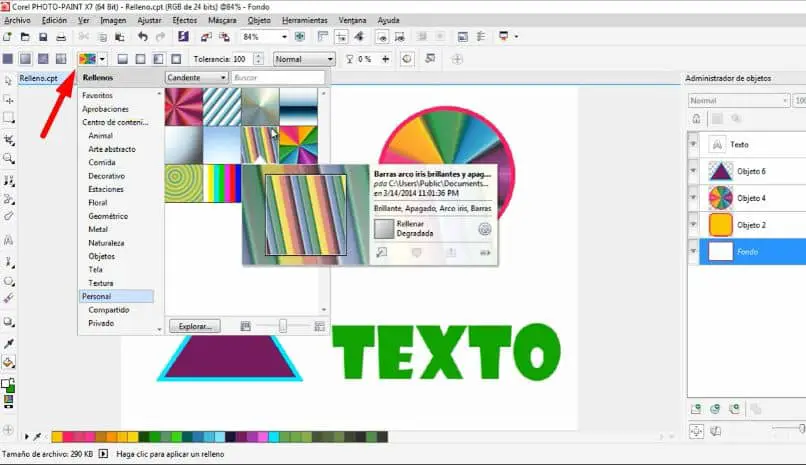
- Premere accetta e con la data di modifica selezionare il punto finale dell’applicazione.
Il compito di incorporare le bitmap come riempimento può essere un po’ complesso, un modo per aggiungere questa applicazione in modo semplice è farlo per un po’. Una volta compresi i passaggi del completamento, diventerà un compito facile.
Suggerimenti per l’utilizzo degli strumenti di riempimento in Corel Photo Paint.
Corel Photo Paint offre un’ampia varietà di effetti di riempimento bitmap. Tuttavia, è consigliabile non applicare bitmap molto complesse, poiché queste richiedono una memorizzazione costante, oltre ad essere un po’ lente nel processo di aggiunta.
Alcuni punti chiave nel riempimento delle immagini includono la considerazione della dimensione dell’immagine, del tipo di risoluzione e della profondità dei bit che possono essere utilizzati.
Un modo semplice per applicare le bitmap più velocemente consiste nell’utilizzare le parole chiave. Ogni tipo di mappa ha un nome caratteristico, quindi quando entri nella barra di selezione puoi cliccare su cerca, inserire il nome o la parola chiave e trovare così quella indicata più rapidamente.
Puoi anche aggiungere un segnalibro al tipo di bitmap più adatto al tipo di immagini o fotografie che modifichi e persino eliminare quello che non ti piace.
Corel Photo Paint ti consente anche di creare la tua bitmap da file importati, quindi puoi salvarli e condividerli con altri utenti artisti. I modelli bitmap sono abbastanza versatili e possono essere disposti verticalmente, orizzontalmente o parzialmente inclinati.
Gli strumenti di modifica di Corel hanno un’ampia varietà di effetti applicabili nella sezione di riempimento, tutti da bitmap che possono essere progettati in modo personale o selezionati uno per uno nel vassoio.
Infine, speriamo che questo articolo ti sia stato di aiuto. Tuttavia, ci piacerebbe sentire la tua opinione Sei stato in grado di utilizzare e configurare gli strumenti di riempimento in Corel Photo Paint? Lasciaci la tua risposta nei commenti.